你會用ipad制作電子書嗎 不會吧 那就跟我學啦
工具/原料
在做 可以直接用itunes同步到ipad里的電子書 之前我們需要準備兩個軟件
一個是caPbre
一個是epubBuilder
ipad一臺
步驟/方法
1.先安裝上面的2個軟件。

2.我們以 《海邊的卡夫卡》為例,開始教程
制作之前,先到百度圖片搜索,下載 海邊卡夫卡這本書的封面 。存好備用
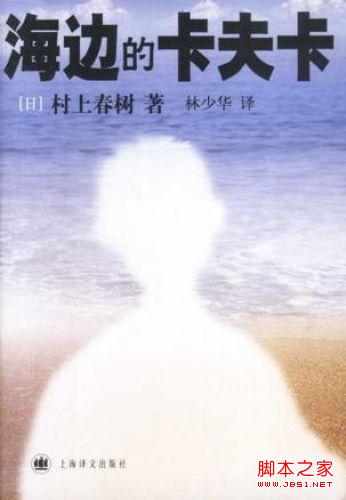
3.打開epubBuilder: 選擇 “新建”
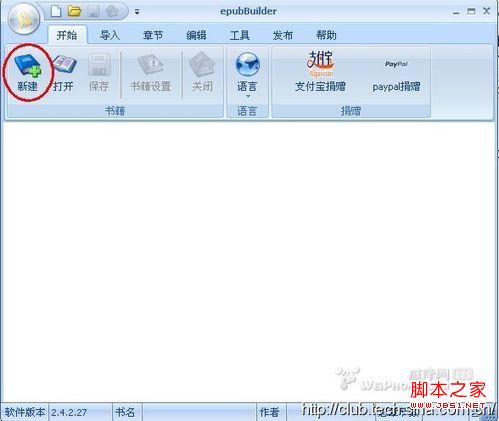
4.在 跳出來的窗口中填好 書 的基本信息
添加封面方法 如圖所示

5.成功添加封面后,會顯示出來。如圖
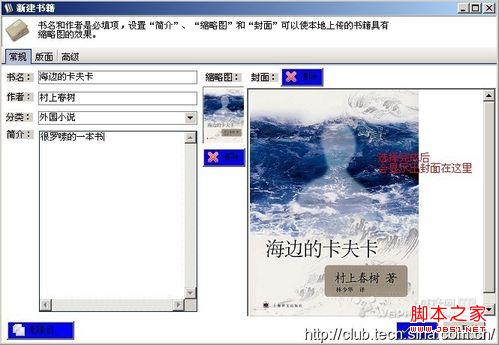
6.然后點確定。。。選擇臨時保存目錄!

7.確定之后會自動跳到 導入 文本界面
可導入的文本格式非常豐富,從txt到doc,還有html網頁格式的都可以
我們以TXT的為例
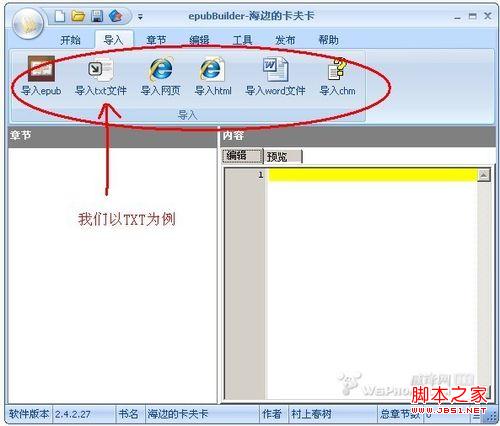
8.點擊后會跳出選擇文本框
我們在準備TXT文件的時候,最好下載已經分章節的書,懶人也可以用全本,不分章節

9.全選 然后 點擊 打開
自動跳到章節編輯界面
有心的朋友可以慢慢的編輯每章的抬頭。
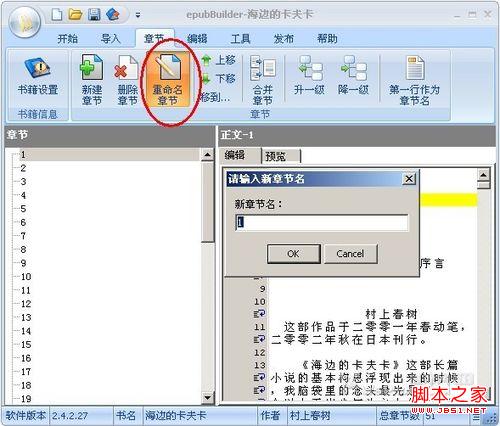
10.其他的設置基本就用txt文件本身的設置就可以
直接點擊 發布,選擇生成epub文件
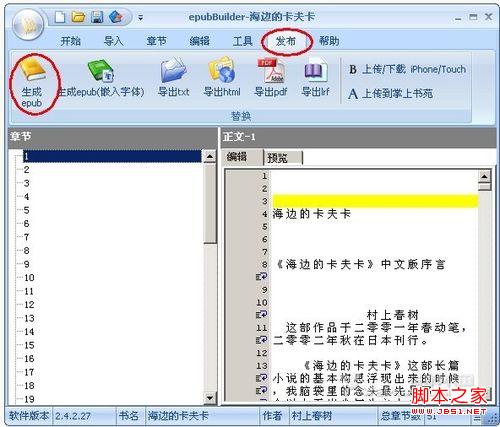
11.選擇最終保存目錄,這時候保存的就是epub格式文件

本來到這里就可以了,直接導入就行,可是,我折騰了近2小時,始終是itunes跳出錯誤提示-23,怎么也考不進去!
在我即將放棄的時候有朋友提示 用另一個軟件再次轉換一下,轉機出現了!
這就要用到caPbre 了
第一次運行 caPbre 的時候 會有選項,選擇準備使用的電子書設備!我們需要點選
itouch那項!

12.然后進入軟件界面
選擇 添加書籍

13.選擇我們剛才已經做好的epub電子書

14.不用設置任何東西,直接選擇 轉換電子書

15.跳出編輯界面后,什么都不用設置,直接點選 確定!
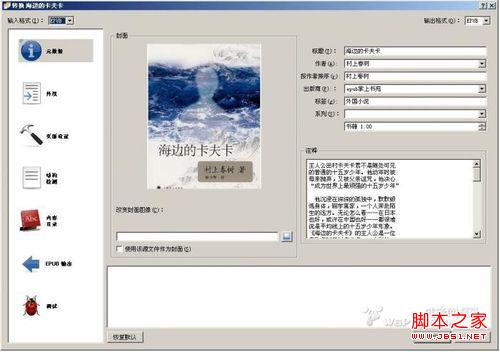
16.然后右下角的小菊花轉啊轉轉啊轉的勾引你

17.轉換完成后點 保存到磁盤旁邊的小箭頭 選擇 僅保存epub到磁盤。然后選擇保存目錄
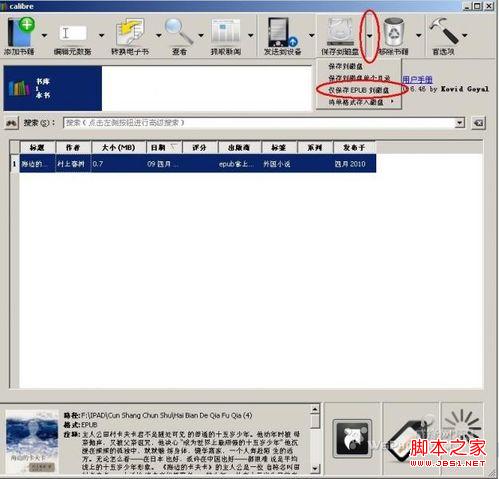
18.電子書便可以用了!
、打開itunes!選擇 手動管理音樂和視頻
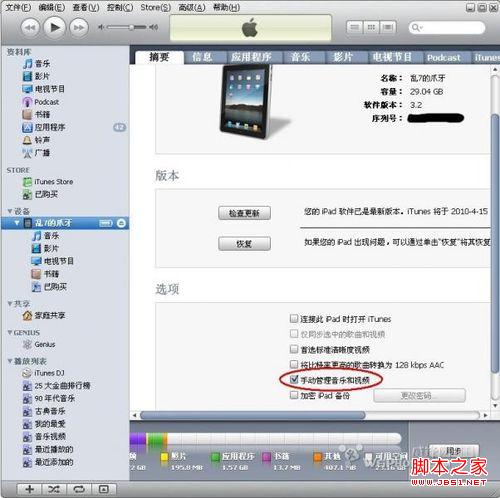
然后只要拖曳剛才最終轉換好的epub進去就OK了!!!
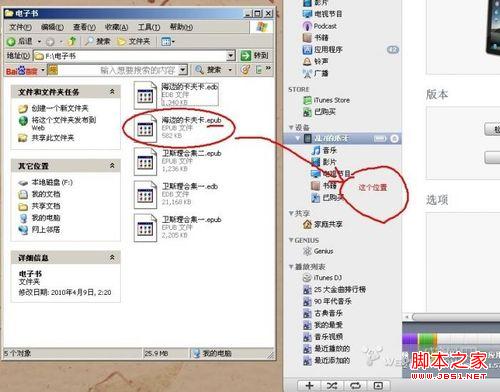
!!!!!!!!!!!!!!
大功告成!!!!
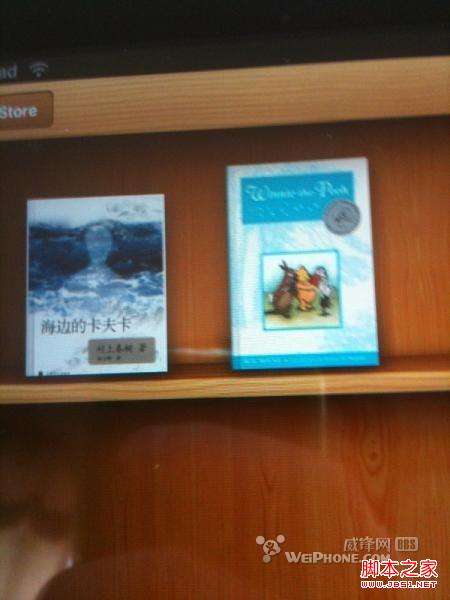
注:經過反復測試,有時候會出現直接拖進“設備欄”里時會導致itunes報錯退出,發生率很低,屬于偶然性出錯,遇到這個問題。
請先把制作的電子書拖拽進區域1(也就是資料庫) ,然后點區域1的 書籍
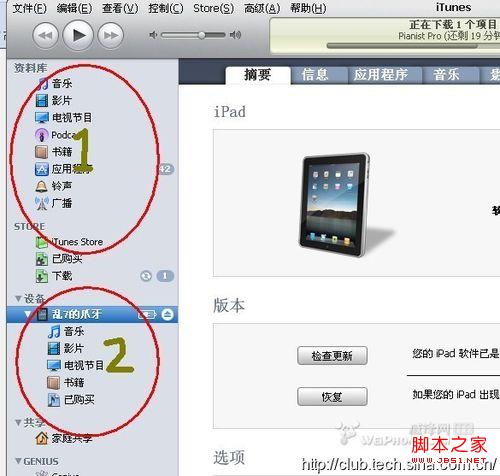
點選區域1的書籍圖標后,從主界面選擇電子書拖拽進 設備 欄目里就OK了
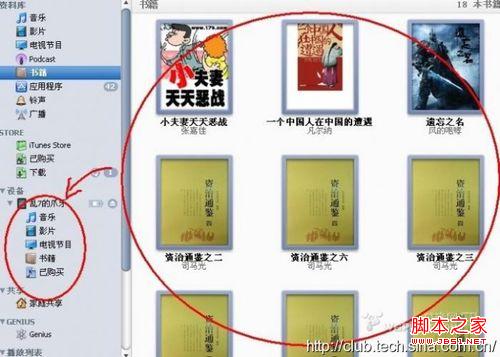
ok 到這里結束啦
注意事項
要按照步驟來做哦 。。。
新聞熱點
疑難解答